Guida Completa Come Scaricare Undertale
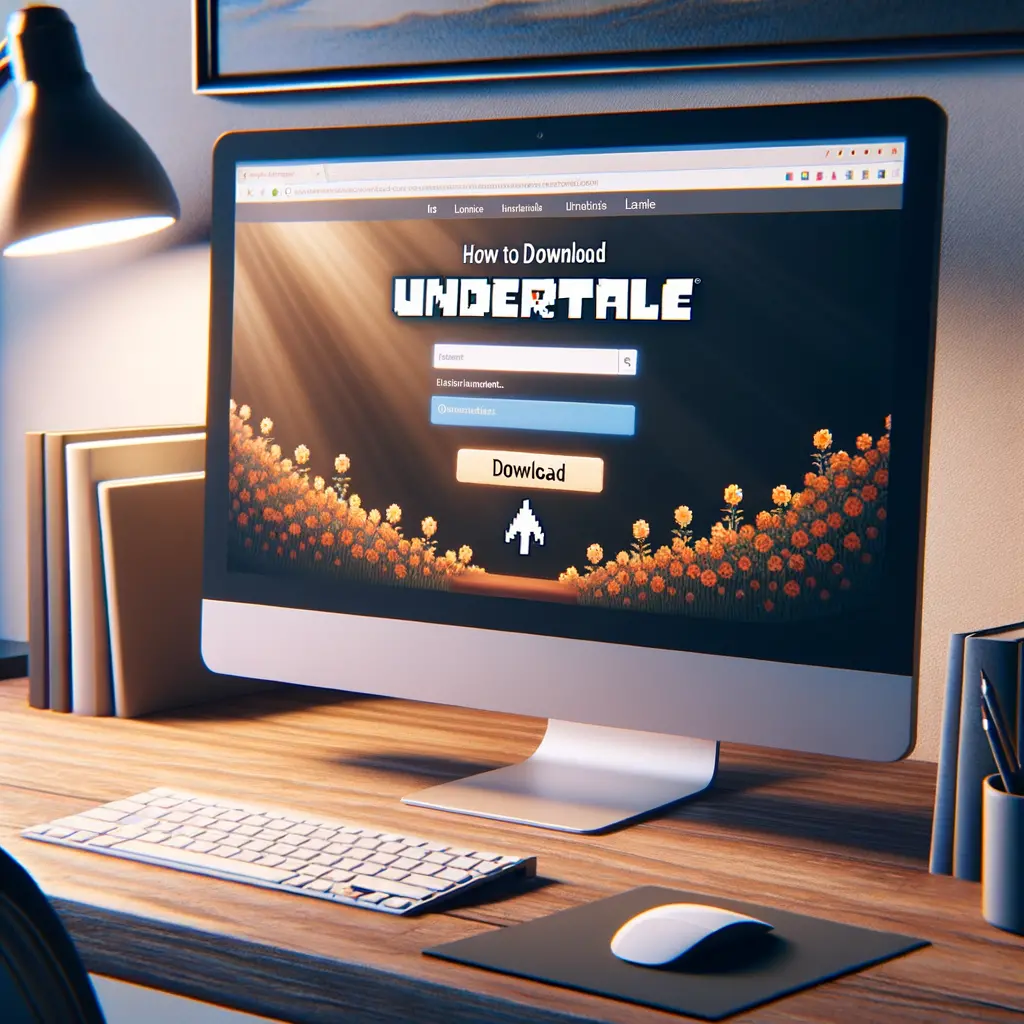

Formattare un PC può sembrare un’operazione complessa, ma seguendo alcuni passaggi fondamentali è possibile farlo in modo sicuro e senza problemi. La formattazione del PC può essere necessaria per vari motivi, come ad esempio la rimozione di virus persistenti, la risoluzione di problemi di sistema o semplicemente per ripristinare il computer alle impostazioni di fabbrica. In questa guida completa, ti spiegherò passo dopo passo come formattare un PC utilizzando il sistema operativo Windows.
Prima di procedere con la formattazione del PC, è importante effettuare alcuni passaggi preliminari per garantire la sicurezza dei tuoi dati e semplificare il processo di formattazione. Ecco cosa devi fare:
La formattazione del PC comporta la cancellazione di tutti i dati presenti sul disco rigido. Pertanto, è fondamentale eseguire un backup di tutti i file importanti prima di iniziare. Puoi utilizzare un disco rigido esterno, una chiavetta USB o un servizio di cloud storage per archiviare i tuoi dati.
Dopo la formattazione del PC, sarà necessario reinstallare i driver per far funzionare correttamente tutte le componenti hardware. Prima di iniziare, assicurati di avere a disposizione i driver necessari per il tuo computer. Puoi scaricarli dal sito web del produttore o utilizzare un software di gestione dei driver per semplificare il processo.
Se desideri reinstallare il sistema operativo dopo la formattazione, assicurati di avere a disposizione una copia del sistema operativo Windows. Puoi acquistare un DVD di installazione o scaricare un’immagine ISO dal sito web ufficiale di Microsoft.
Prima di iniziare la formattazione, è necessario preparare il PC per il processo. Ecco cosa devi fare:
Prima di formattare il PC, assicurati di scollegare tutti i dispositivi esterni, come stampanti, scanner, hard disk esterni, chiavette USB, ecc. Questo eviterà eventuali problemi durante il processo di formattazione.
Prima di procedere con la formattazione, assicurati che il tuo PC soddisfi i requisiti minimi di sistema per l’installazione del sistema operativo. Controlla la quantità di memoria RAM, lo spazio disponibile sul disco rigido e altri requisiti specifici del sistema operativo che desideri installare.
Prima di iniziare la formattazione, è consigliabile disattivare l’antivirus presente sul tuo PC. L’antivirus potrebbe interferire con il processo di formattazione e causare problemi. Assicurati di riattivarlo dopo aver completato la formattazione.
Dopo aver preparato il PC, è necessario avviarlo da un supporto di installazione del sistema operativo. Ecco come farlo:
Inserisci il DVD di installazione o la chiavetta USB contenente il sistema operativo nel PC. Assicurati che il PC sia acceso e attendi che venga rilevato il supporto di installazione.
Per avviare il PC dal supporto di installazione, è necessario accedere al BIOS o al menu di avvio. Durante l’avvio del PC, premi il tasto corrispondente per accedere al BIOS o al menu di avvio. Il tasto può variare a seconda del produttore del PC, ma di solito è F2, F12 o Esc.
Una volta nel BIOS o nel menu di avvio, utilizza le frecce direzionali per selezionare il supporto di installazione come dispositivo di avvio principale. Salva le modifiche e riavvia il PC.
Dopo aver avviato il PC dal supporto di installazione, è possibile procedere con la formattazione del disco rigido. Ecco cosa devi fare:
Dopo aver avviato il PC dal supporto di installazione, verrà visualizzata una schermata di installazione. Seleziona l’opzione di installazione del sistema operativo desiderato e segui le istruzioni sullo schermo.
Durante il processo di installazione, verrà visualizzata una schermata in cui è possibile selezionare il disco rigido su cui installare il sistema operativo. Seleziona il disco rigido che desideri formattare e segui le istruzioni sullo schermo per procedere con la formattazione.
Dopo aver selezionato il disco rigido, verranno visualizzate le opzioni di formattazione. Puoi scegliere tra diverse opzioni di formattazione, come formattazione rapida o formattazione completa. La formattazione rapida cancellerà solo i dati presenti sul disco rigido, mentre la formattazione completa cancellerà tutti i dati e creerà una nuova partizione. Seleziona l’opzione desiderata e segui le istruzioni sullo schermo per completare la formattazione.
Dopo aver formattato il disco rigido, è possibile procedere con l’installazione del sistema operativo e dei driver. Ecco cosa devi fare:
Dopo aver completato la formattazione, il PC si riavvierà e inizierà l’installazione del sistema operativo. Segui le istruzioni sullo schermo per configurare il sistema operativo, come la selezione della lingua, l’accettazione dei termini di licenza e la configurazione delle impostazioni di rete.
Dopo aver completato l’installazione del sistema operativo, sarà necessario installare i driver per far funzionare correttamente tutte le componenti hardware del PC. Utilizza i driver che hai raccolto in precedenza e segui le istruzioni sullo schermo per installarli.
Dopo aver installato i driver, è consigliabile eseguire gli aggiornamenti del sistema operativo per garantire la sicurezza e la stabilità del PC. Accedi alle impostazioni di Windows Update e segui le istruzioni sullo schermo per eseguire gli aggiornamenti.
La formattazione di un PC può sembrare un’operazione complessa, ma seguendo questa guida completa passo dopo passo, sarai in grado di formattare il tuo PC in modo sicuro e senza problemi. Ricorda sempre di eseguire un backup dei dati importanti prima di iniziare e di avere a disposizione i driver e una copia del sistema operativo. Segui attentamente le istruzioni e non esitare a chiedere aiuto se necessario. Buona formattazione!
Scrivici se hai notato qualcosa che può essere migliorato
Condividi questo articolo se ti piace.